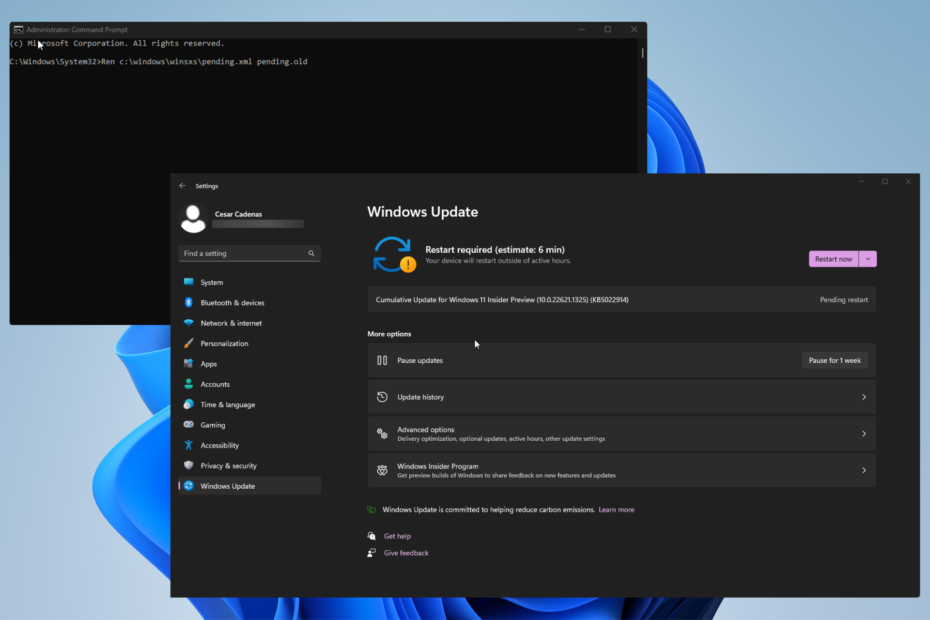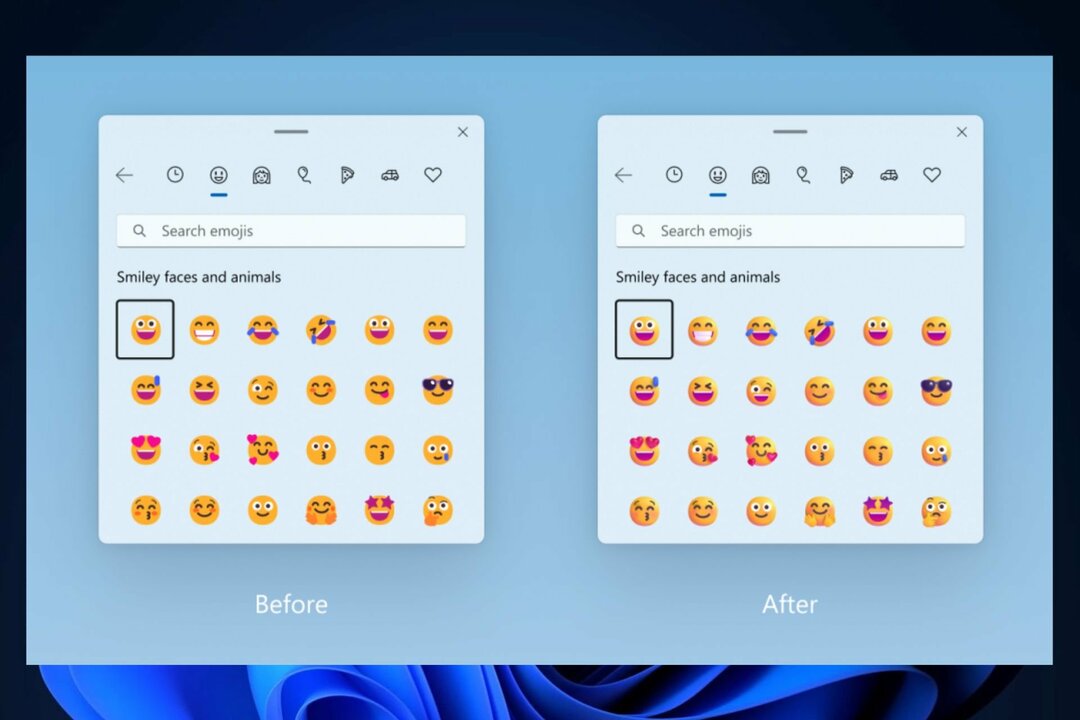- Как вы, наверное, знаете, когда вы проверяете наличие обновлений через раздел «Центр обновления Windows» в настройках Windows 11, размер загрузки доступных обновлений не отображается.
- Если вы хотите установить Windows 11, на вашем компьютере должно быть достаточно места на диске.
- Если у вас ограниченное подключение для передачи данных, вы можете узнать размер обновления Windows перед его загрузкой и установкой.

ИксУСТАНОВИТЕ, НАЖИМАЯ НА СКАЧАТЬ ФАЙЛ
Это программное обеспечение исправит распространенные компьютерные ошибки, защитит вас от потери файлов, вредоносного ПО, аппаратного сбоя и оптимизирует ваш компьютер для достижения максимальной производительности. Исправьте проблемы с ПК и удалите вирусы прямо сейчас, выполнив 3 простых шага:
- Скачать инструмент восстановления ПК Restoro который поставляется с запатентованными технологиями (патент доступен здесь).
- Нажмите Начать сканирование чтобы найти проблемы Windows, которые могут вызывать проблемы с ПК.
- Нажмите Починить все для устранения проблем, влияющих на безопасность и производительность вашего компьютера.
- Restoro был скачан пользователем 0 читателей в этом месяце.
С того дня, как Microsoft выпустила Windows 11 и 10, Раздел обновления Windows постоянно пополняется своевременными обновлениями. Однако, в отличие от предыдущих версий Windows, в ОС Windows 11 и 10 нет настройки, позволяющей проверить размер обновления.
В результате пользователи никогда не знают, сколько времени потребуется системе для завершения процесса обновления. Иногда это может раздражать, потому что вы никогда не знаете, когда начнется и закончится установка обновления.
Если вы хотите узнать размер обновления Windows 11, 10, вы можете использовать утилиту Windows Powershell.
Хотите проверить размер обновлений Windows 11 и 11 перед их загрузкой? На самом деле это возможно, и вы узнаете, как это сделать в этой статье.
Как проверить размер обновления Windows 11/10 перед загрузкой?
Используйте службу Powershell на ПК
- Нажмите на Стартовое меню и введите PowerShellи выберите Запустить от имени администратора.

- Выполните следующую команду на вкладке Powershell администратора:
Install-Module -Name PSWindowsUpdate -Force
Использование флага -Force поможет вам установить любые необходимые модули без дополнительных предупреждений. - Используйте эту команду, чтобы изменить политику выполнения с Restricted на Remotesigned.
Set-ExecutionPolicy RemoteSigned - Введите письмо А а также Введите для подтверждения изменение политики выполнения.

- Когда изменение выполнения завершено, введите следующую команду, чтобы импортировать PSWindowsUpdate модуль.
Import-Module PSWindowsUpdate
- В качестве последнего шага добавьте следующую команду, чтобы увидеть список всех размеров обновлений Windows на вашем ПК.
Get-WUList
Имейте в виду, что это полезное приложение помогает только в решении проблем с функцией Центра обновления Windows в Windows 11 и 10.
Поскольку нет официального способа проверить размер Windows 11,10, вы можете использовать стороннее программное обеспечение для определения размера обновления перед его загрузкой и установкой.
Почему бы вам не попробовать это руководство и не сообщить нам, как оно работает для вас, в области комментариев ниже?
 Все еще есть проблемы?Исправьте их с помощью этого инструмента:
Все еще есть проблемы?Исправьте их с помощью этого инструмента:
- Загрузите этот инструмент для восстановления ПК получил рейтинг «Отлично» на TrustPilot.com (загрузка начинается на этой странице).
- Нажмите Начать сканирование чтобы найти проблемы Windows, которые могут вызывать проблемы с ПК.
- Нажмите Починить все для устранения проблем с запатентованными технологиями (Эксклюзивная скидка для наших читателей).
Restoro был скачан пользователем 0 читателей в этом месяце.